示例:任务管理器运行仪表板
此示例说明如何创建仪表板。
仪表板使用任务管理器的以下视图:
完成的仪表板显示在屏幕截图中。可以在任何视图中单击任何区域,以向下钻取构成该区域的各个记录。
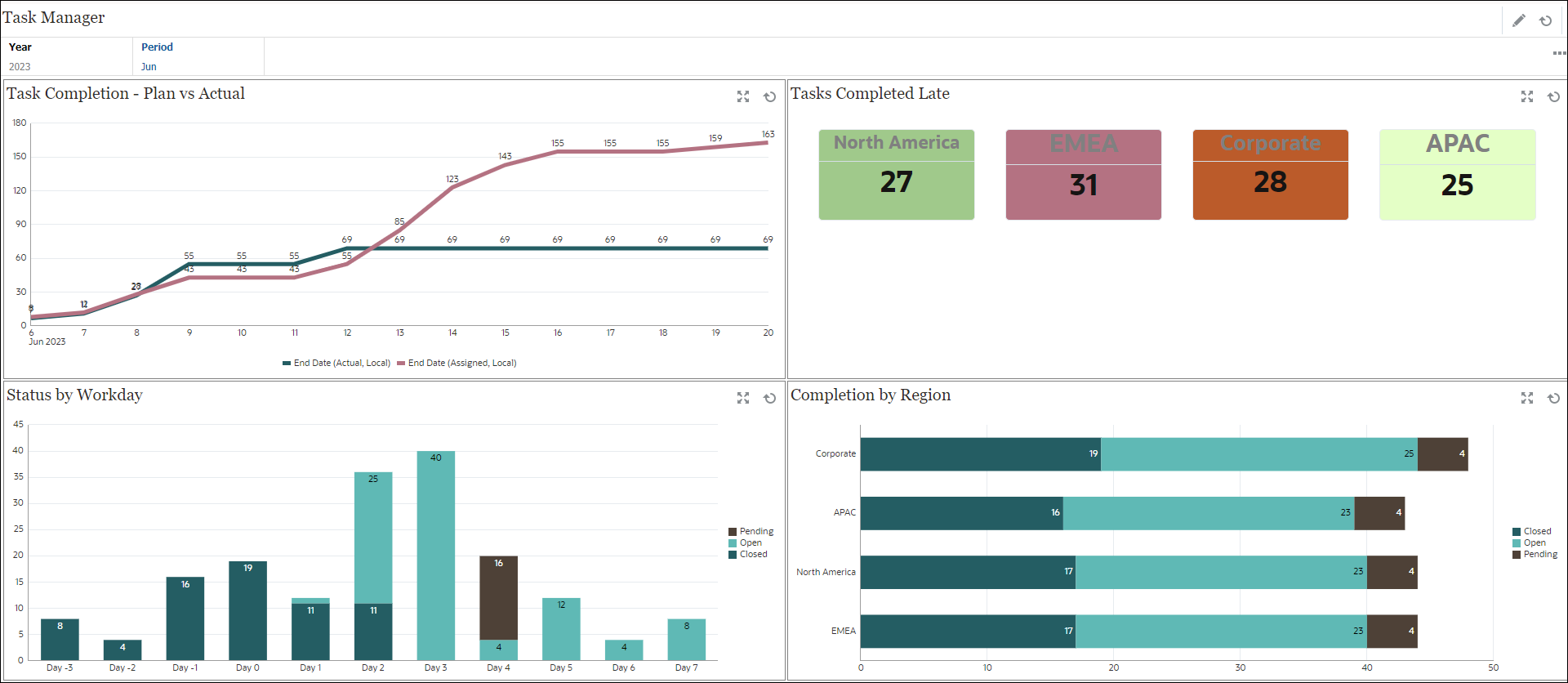
在此示例中,要创建仪表板:
-
从主页中,选择任务,然后单击运行仪表板。
此时将显示现有仪表板。
-
单击新建图标以创建新仪表板。
将使用默认名称创建一个新仪表板,并在新选项卡中打开它。
-
单击仪表板对应的设置图标,然后更新属性选项卡上的属性:
- 名称:任务管理器
- 边框:选中此复选框
- 全局筛选器栏:选中此复选框
- 背景:无填充
- 布局:
- 网格:选中此复选框
- 水平拆分:50
- 垂直拆分:50
- 要在左上角创建图表视图,请参阅“图表视图:任务完成情况 - 计划与实际”。
- 要在右上角创建图表视图,请参阅“图表视图:任务过期完成”。
- 要在左下角创建图表视图,请参阅“图表视图:按工作日列出的状态”。
- 要在右下角创建图表视图,请参阅“图表视图:按区域列出的完成情况”。
- 单击保存以保存仪表板。